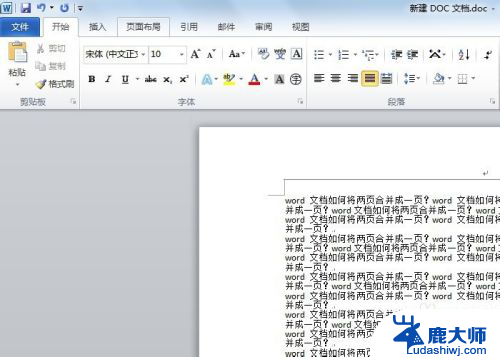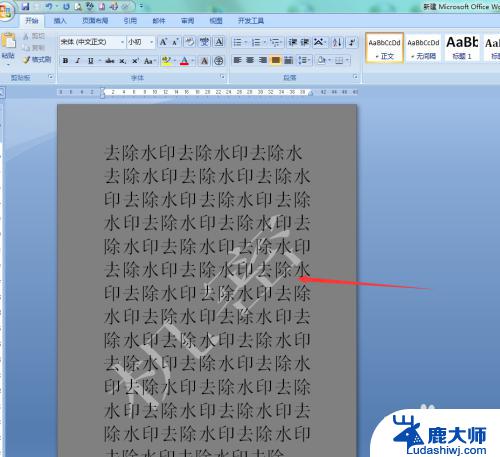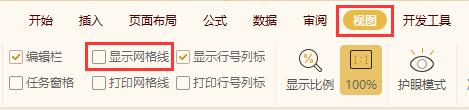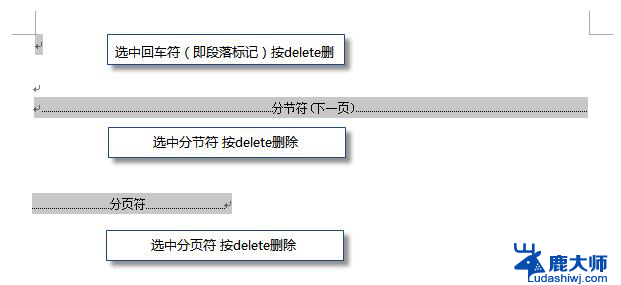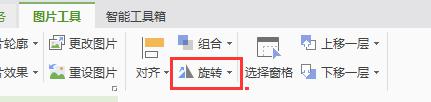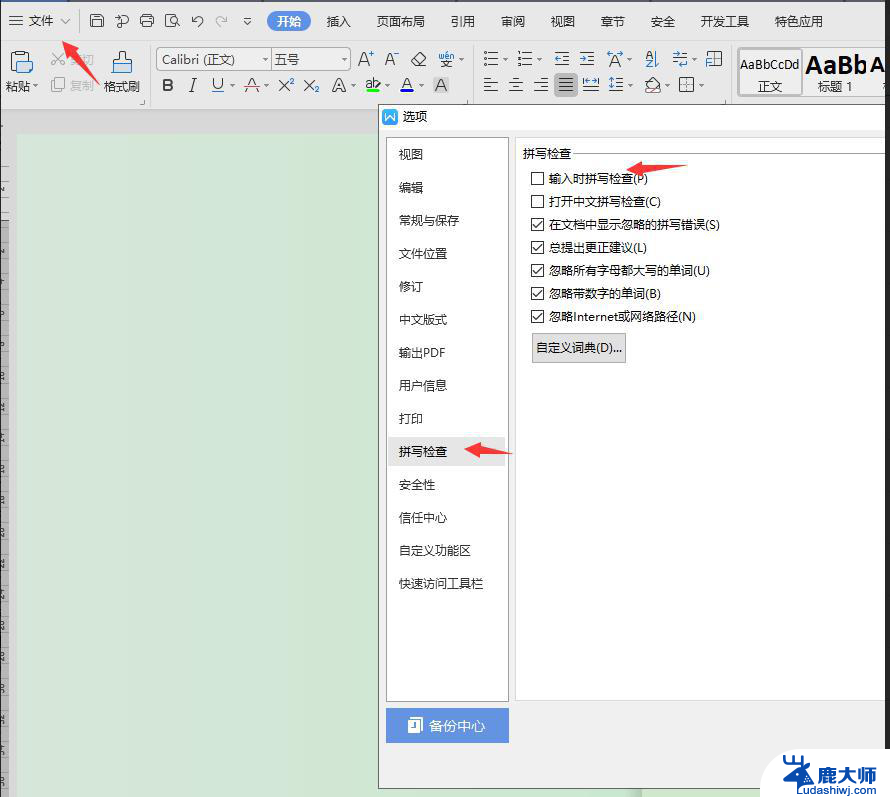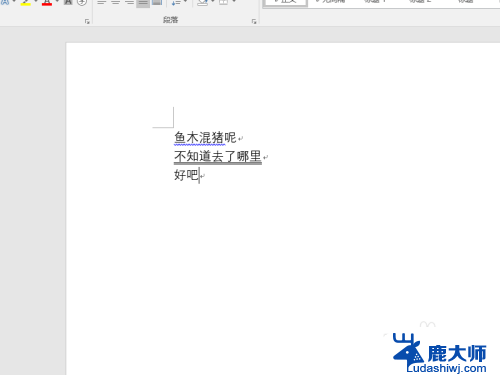wpsword怎么去掉水印 如何在WPS文字文档中去掉水印
更新时间:2024-02-24 17:06:28作者:xtliu
WPS文字文档是一款常用的办公软件,它提供了丰富的功能和工具,方便用户进行文档编辑和排版,在使用WPS文字文档时,有时我们可能会遇到水印的问题。水印是一种透明且重复出现的文字或图像,常常出现在文档背景上,对文档的阅读和使用造成一定的干扰。我们应该如何在WPS文字文档中去掉水印呢?以下将介绍几种简单的方法,帮助您轻松解决这个问题。
具体方法:
1.第一步,打开WPS文字,然后打开需要去掉文档中的水印的文档。如下所示
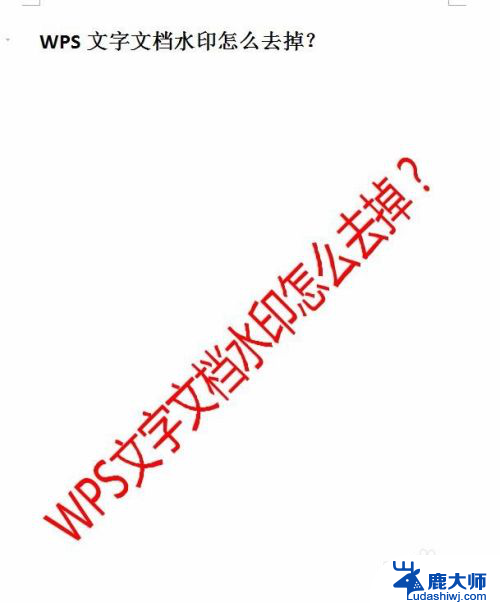
2.第二步,在顶部菜单中,选择【插入】,位于【开始】的右侧,切换到【插入】操作界面。如下图所示
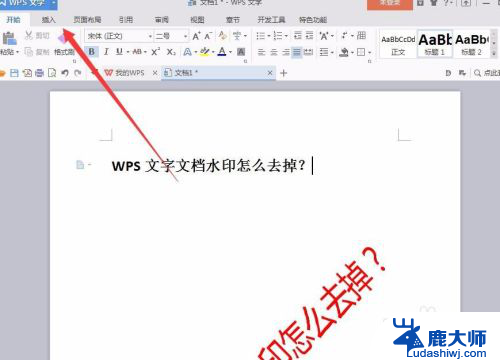
3.第三步,选择【插入】后。切换到【插入】窗口界面后,选择【水印】选项,如下图所示
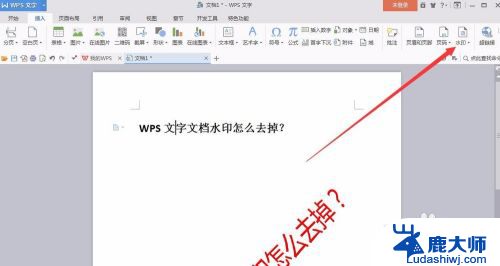
4.第四步,点击【水印】后。出现下拉窗口菜单,在这里可以看到水印的样式,如下图所示
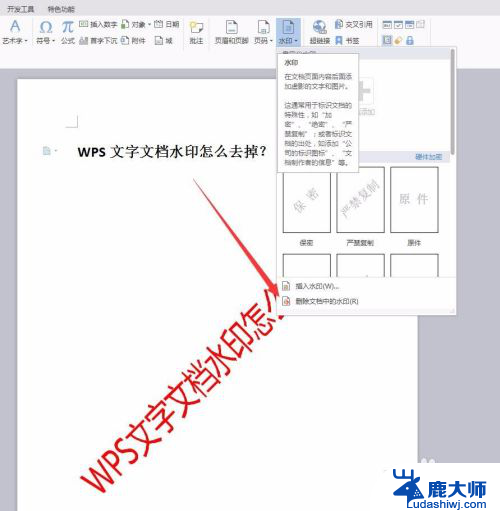
5.第五步,在【水印】下方最下面。找到【删除文档中的水印】,选择并单击,如下图所示
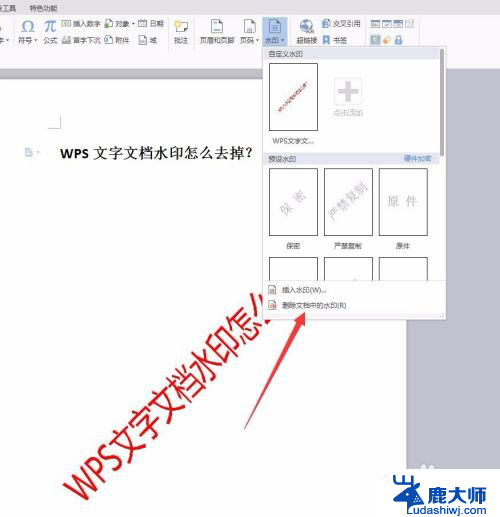
6.最后,点击【删除文档中的水印】后,如下图所示,文档中的水印就去掉了。

以上就是wpsword如何去除水印的全部内容,如果您不清楚,可以按照小编的方法进行操作,希望这能帮助到大家。